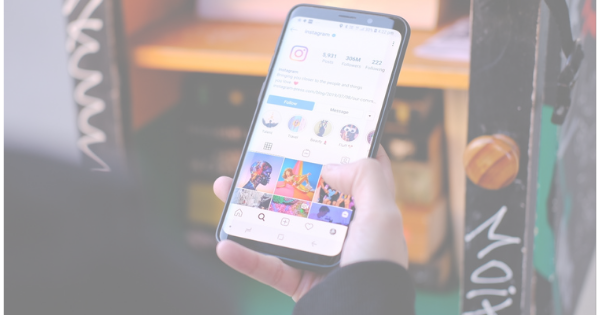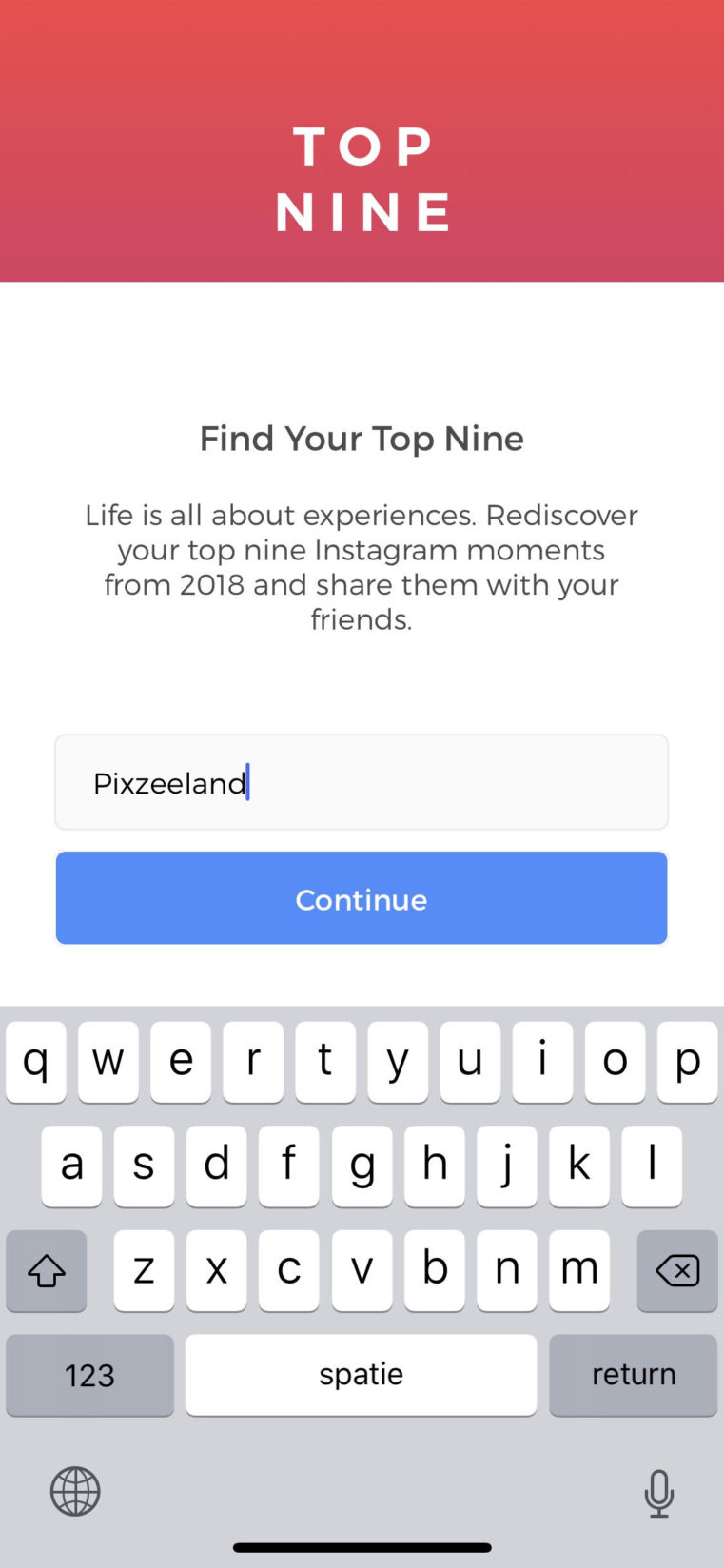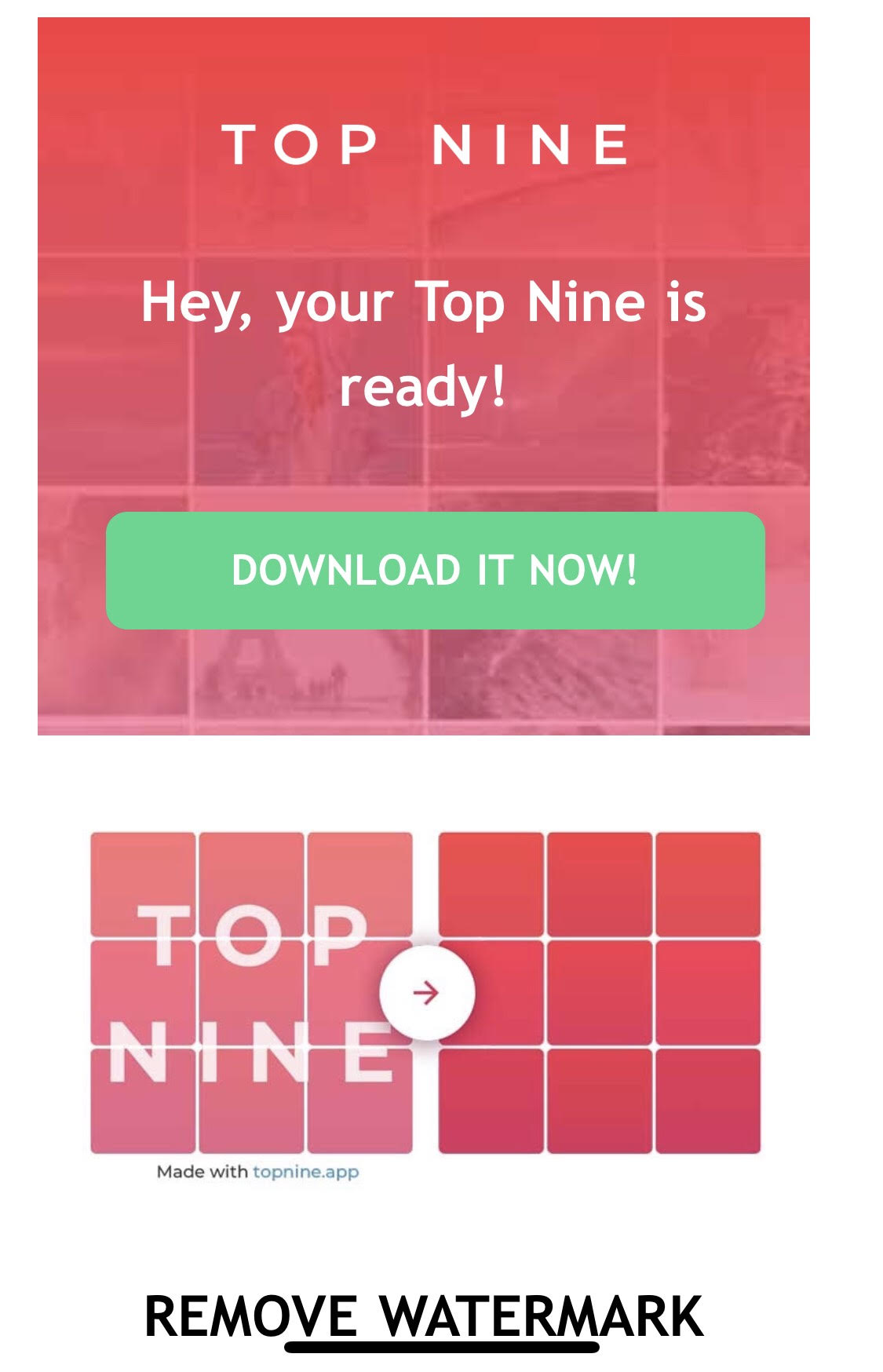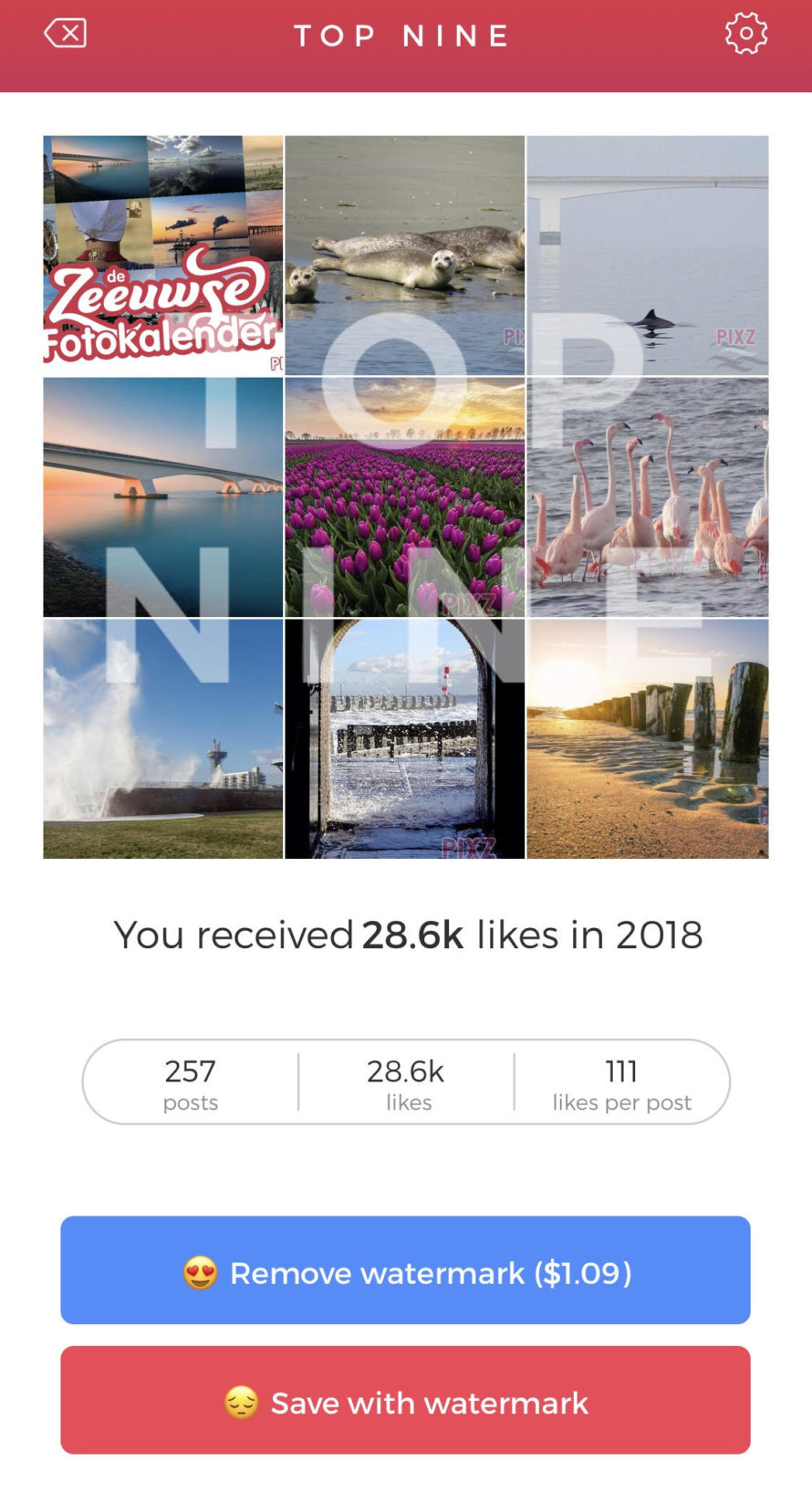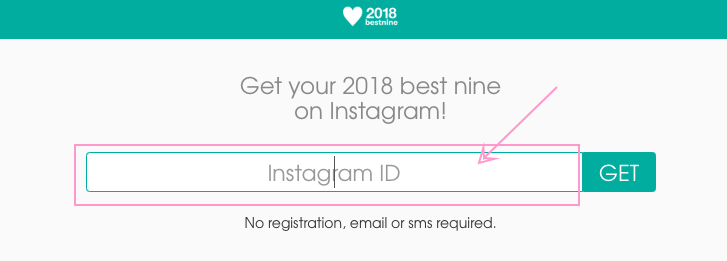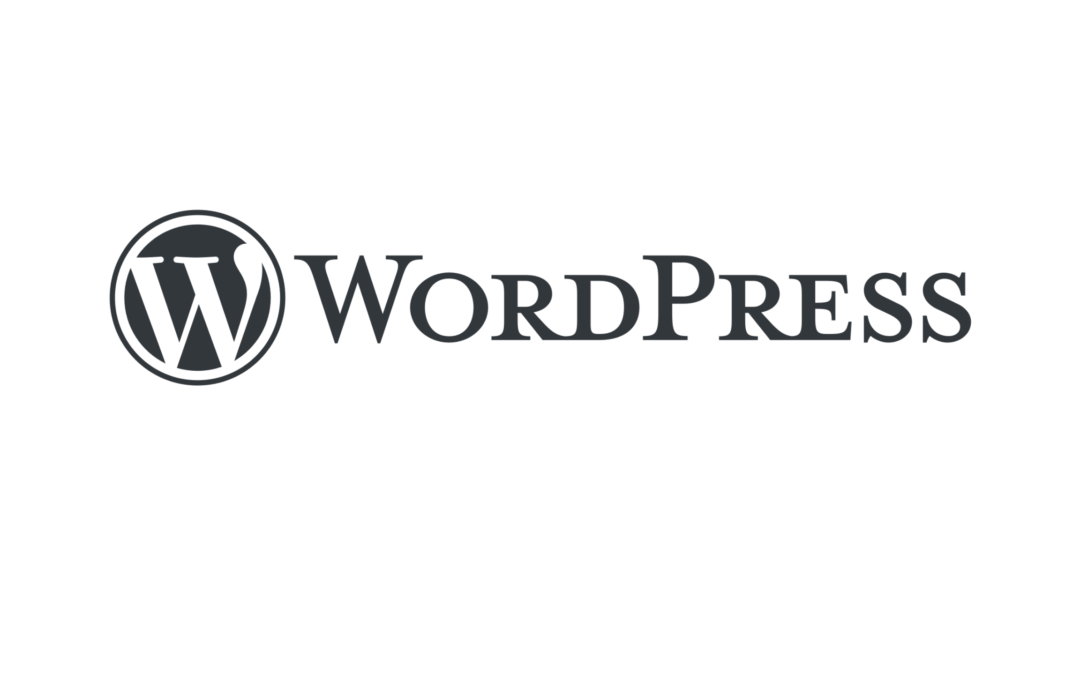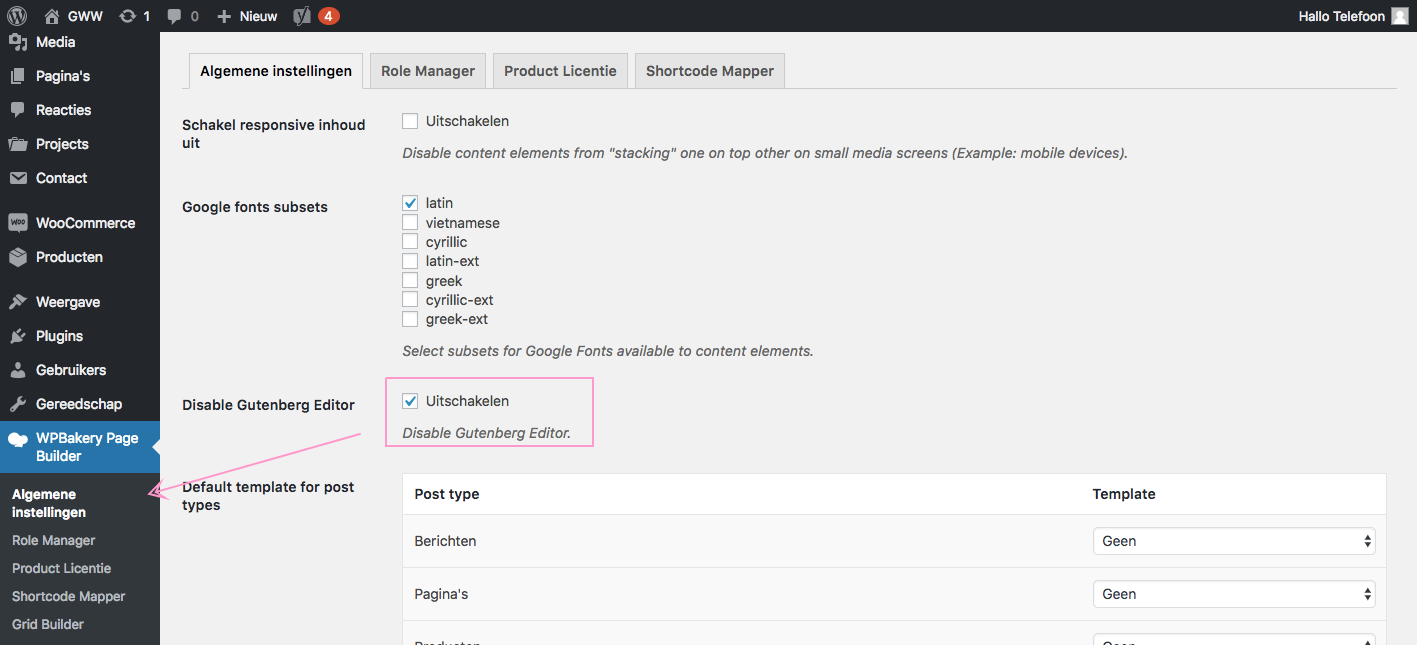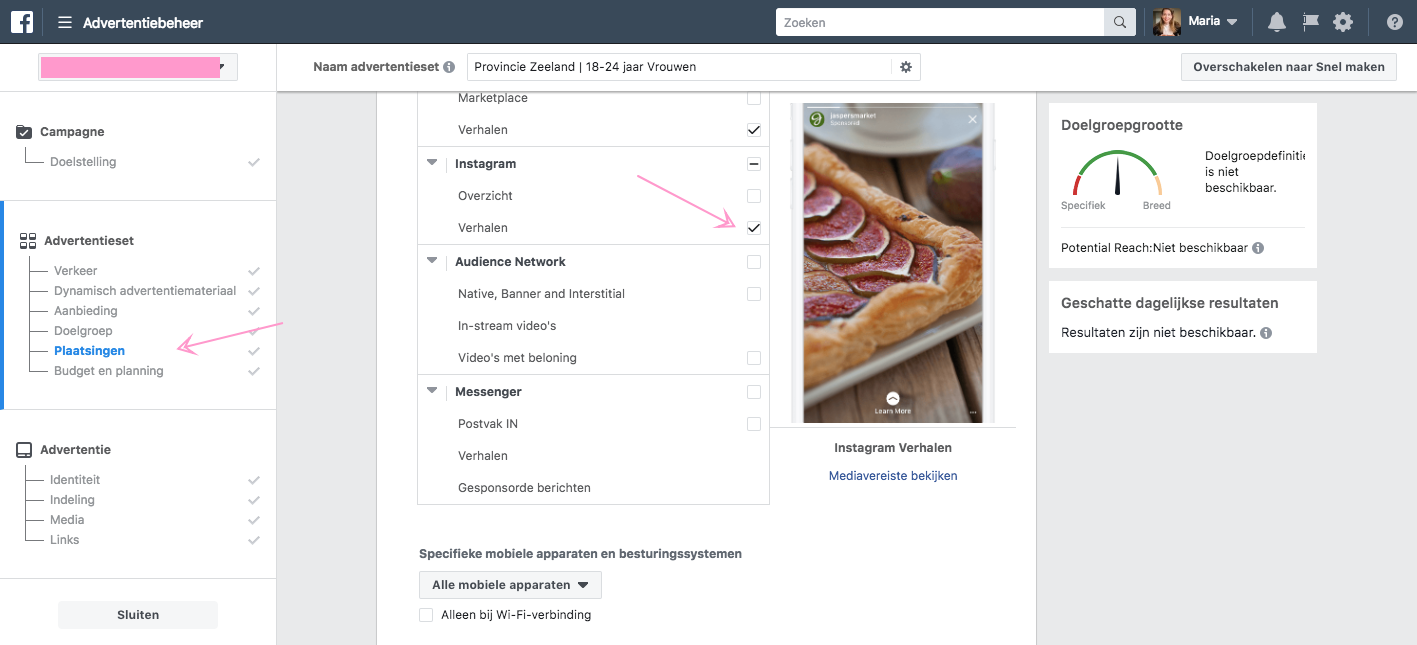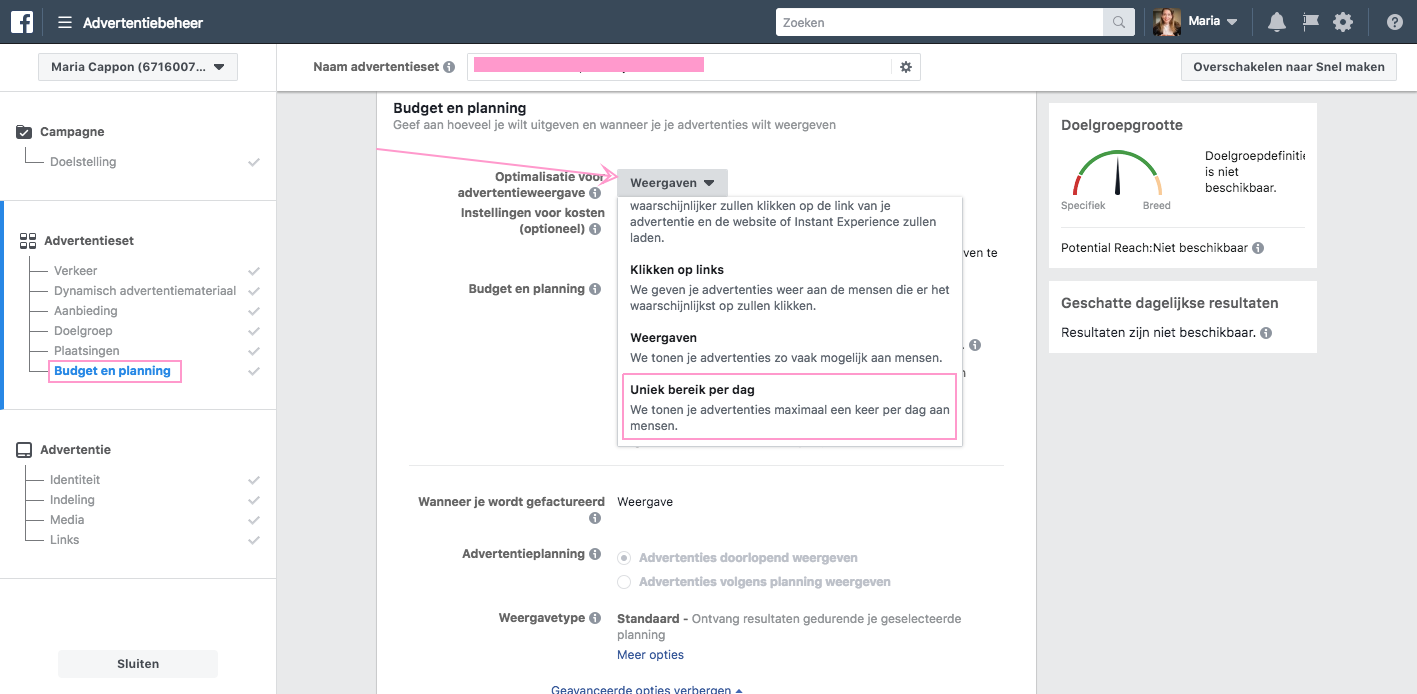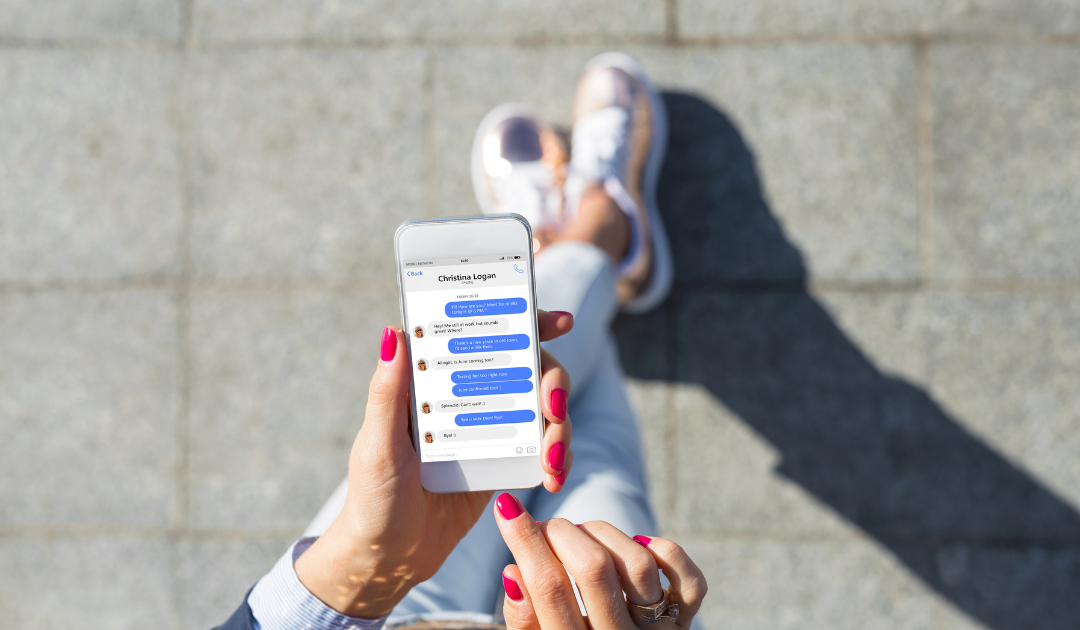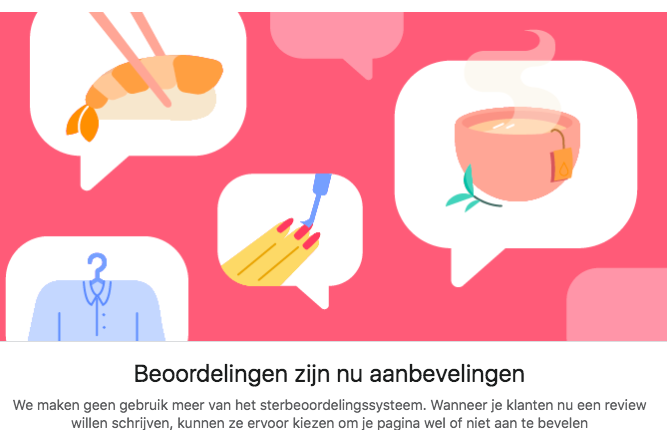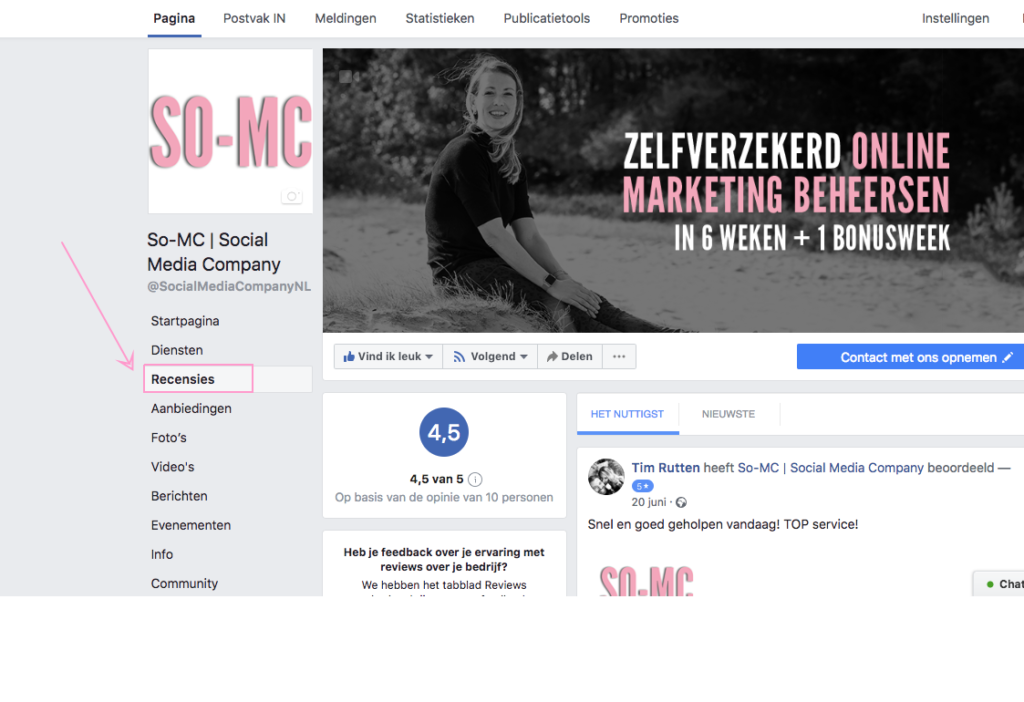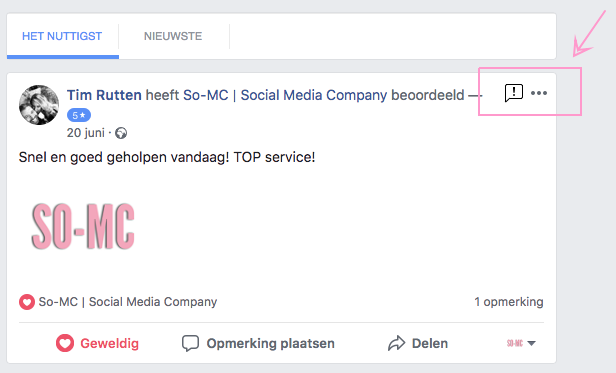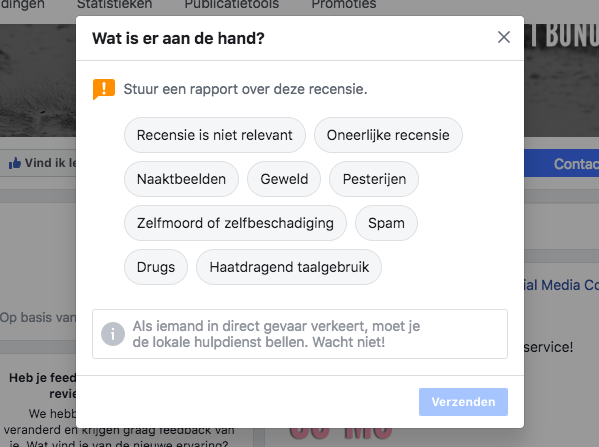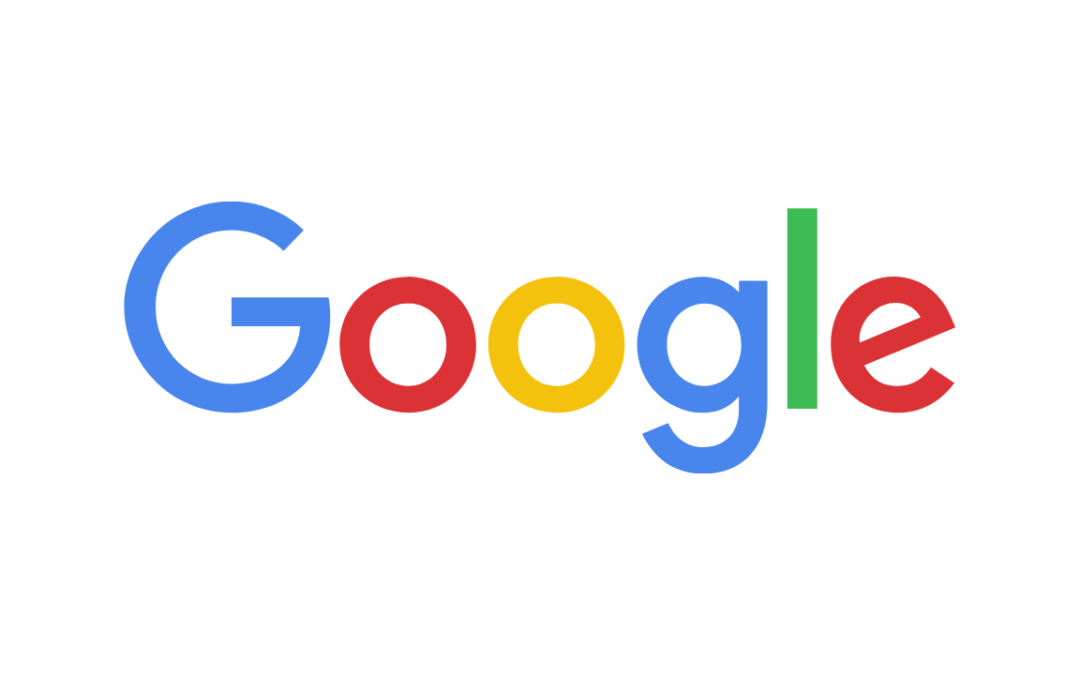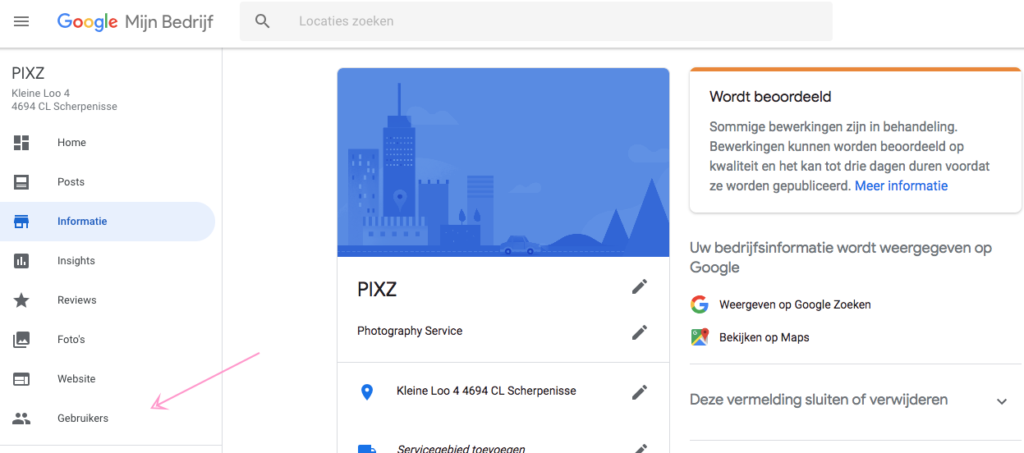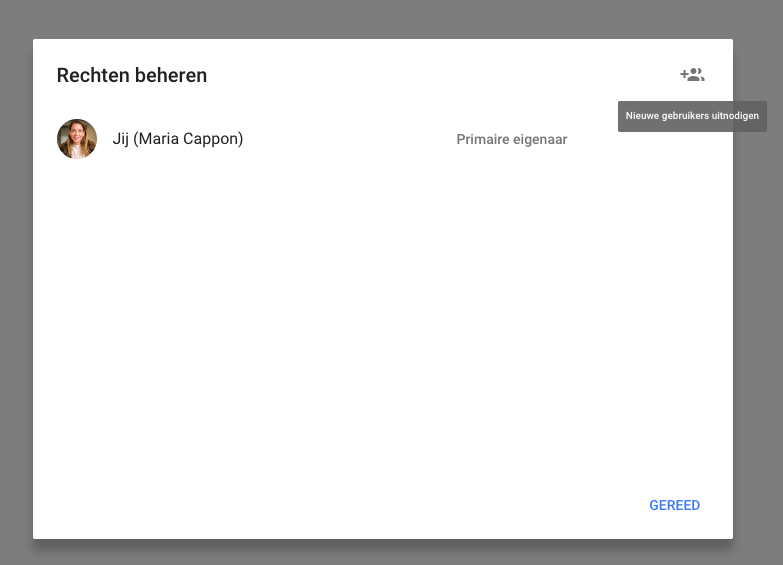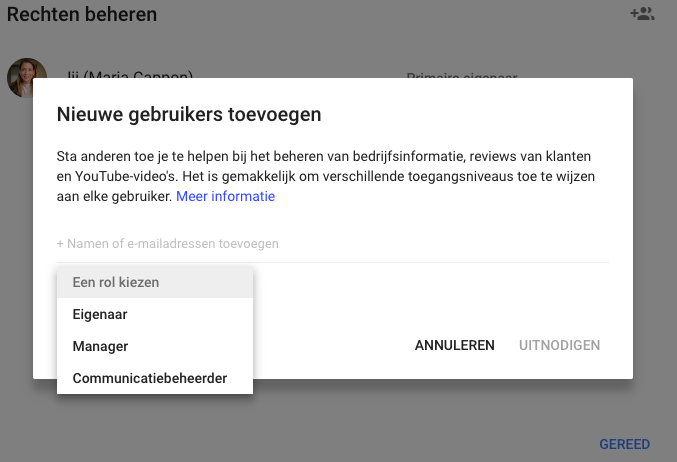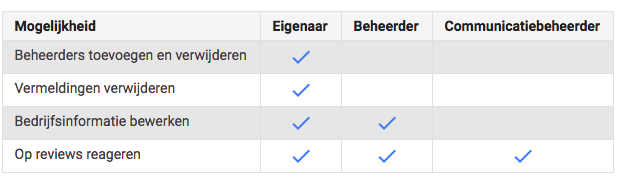jan 1, 2019 | Algemeen, Digitale Generatie, Do it yourself, Ecommerce, Emoji marketing, Facebook, Facebook Messenger, Google Plus, Instagram, LinkedIn, Mindset, Nieuwsflits, Pinterest, PIXZ, Self, Skills, Social Media Nieuws, Social Media Trends, Storymarketing, Success, Tech, Twitter
Nieuw jaar, nieuwe kansen! Volg de opleiding Social Media Manager en investeer in je toekomst!
Social Media is niet meer weg te denken uit ons dagelijks leven en bedrijven zijn continu op zoek naar beste mensen!
De opleiding Social Media Manager is anders dan normaal of wat je op school leert. Waarom? Lees hier meer!
? PRAKTIJK; deze opleiding is gebaseerd op hoe het in de praktijk is en dus meteen toe te passen
?ACTUALITEIT; wat nu in een boek gedrukt staat is volgende maand weer al oud nieuws, bij deze opleiding leer je de nieuwste, meest actuele, kennis!
? GEEN DIPLOMA NODIG; je hoeft om deel te nemen GEEN diploma te hebben, de wil om te leren is belangrijker dan je educatieve achtergrond
?SUPERGOED TE COMBINEREN; de opleiding duurt zes weken. Je hebt zes colleges van een dagdeel. Daarnaast kun je studeren in de tijd die jij wilt!
?SOFT SKILLS; hoe verkoop je jouw plannen in een organisatie, hoe ga je om met weerstand? Ook deze Soft Skills komen aan de orde
?PLAN; je levert voor je organisatie een concreet Social Media plan op waar je zo mee aan de slag kunt!
So! Enthousiast?
Lees hier meer of neem contact op.
Eigenaar So-MC, Social Media Manager Cursus & App. Passie voor digitale marketing & concepten.
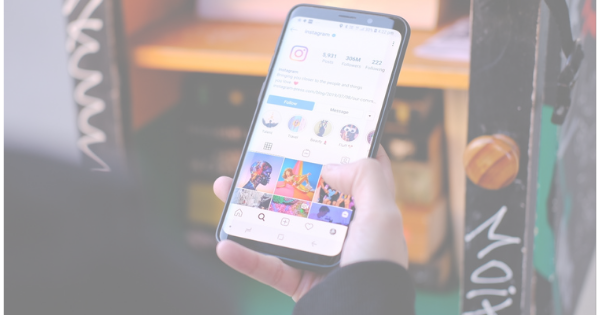
dec 21, 2018 | Apps, Digitale Generatie, Do it yourself, Instagram, Nieuwsflits, Skills, Social Media Nieuws, Social Media Trends
{So! How To} Hoe maak je jouw ‘Best Nine of Instagram’?
Best Nine of Instagram. Inmiddels een populaire, terugkerende trend op Social Media. Deze trend staat voor de negen meest populaire foto’s op jouw Instagram account van een bepaald jaar. Maar hoe maak je nu jouw eigen ‘Best Nine of Instagram?’ Er zijn diverse manieren die naar jouw Beste Nine of Instagram, zowel gratis als betaald. Hieronder leggen we een paar manieren uit om snel jouw eigen ‘Best Nine’ te maken.
So! Werkwijze 1. Via de TOP NINE APP
Deze manier is enorm snel en makkelijk. Je betaald hier wél voor; $1.09 om precies te zijn. Dus voor diegenen onder ons die snel resultaat willen hebben is dit een aan te raden werkwijze. Lees hier meer hoe ook jij razendsnel jouw eigen Top Nine kunt maken.
Stap 1. Download de TOP Nine App
Nadat je deze app hebt gedownload, vul je jouw Instagram Username in.
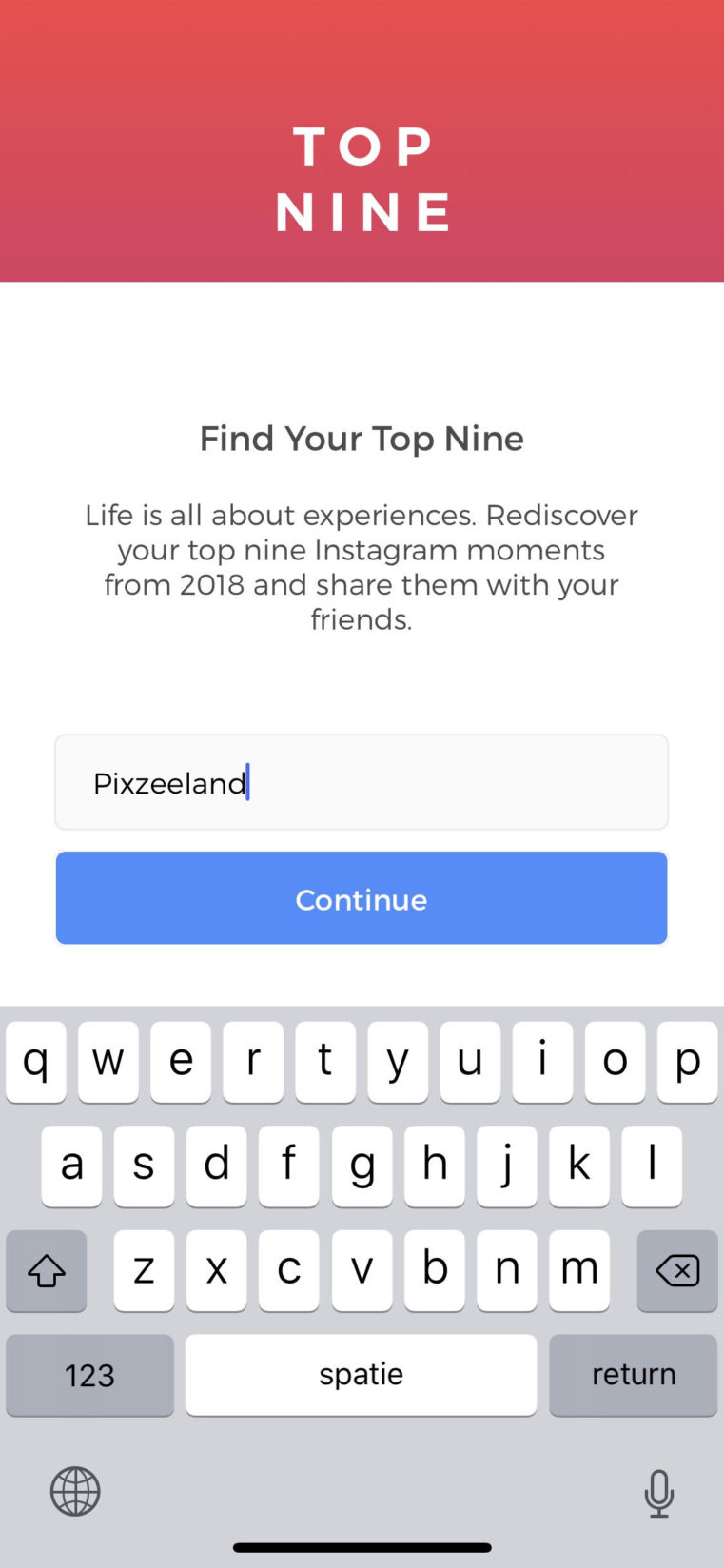
Stap 2. Download jouw Best Nine Of Instagram
Download jouw Best Nine van dit jaar. Je kunt hier kiezen om het watermerk te verwijderen, dat kost je eenmalig $1.09. Je krijgt jouw Best Nine tevens in je mailbox.
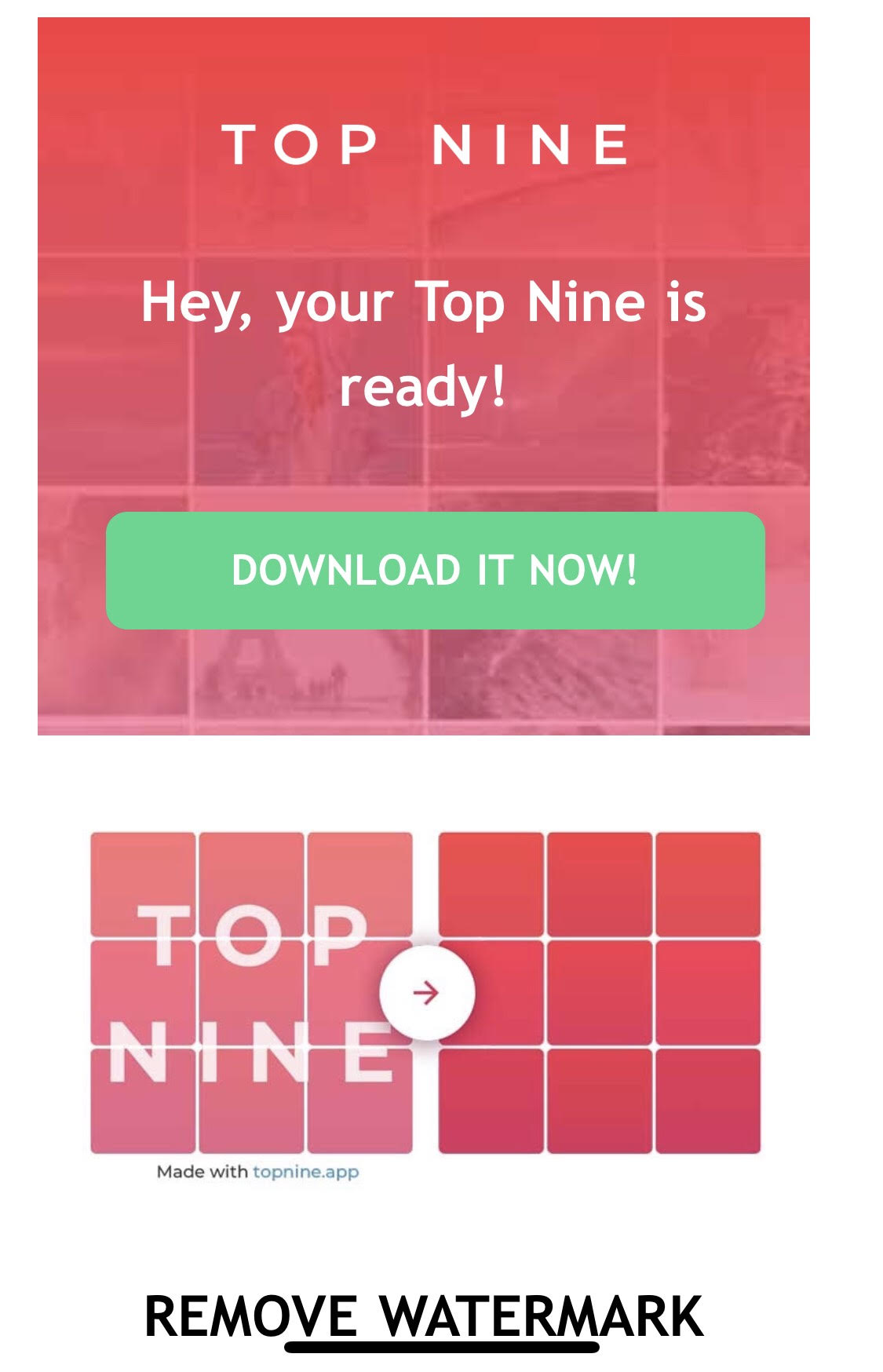
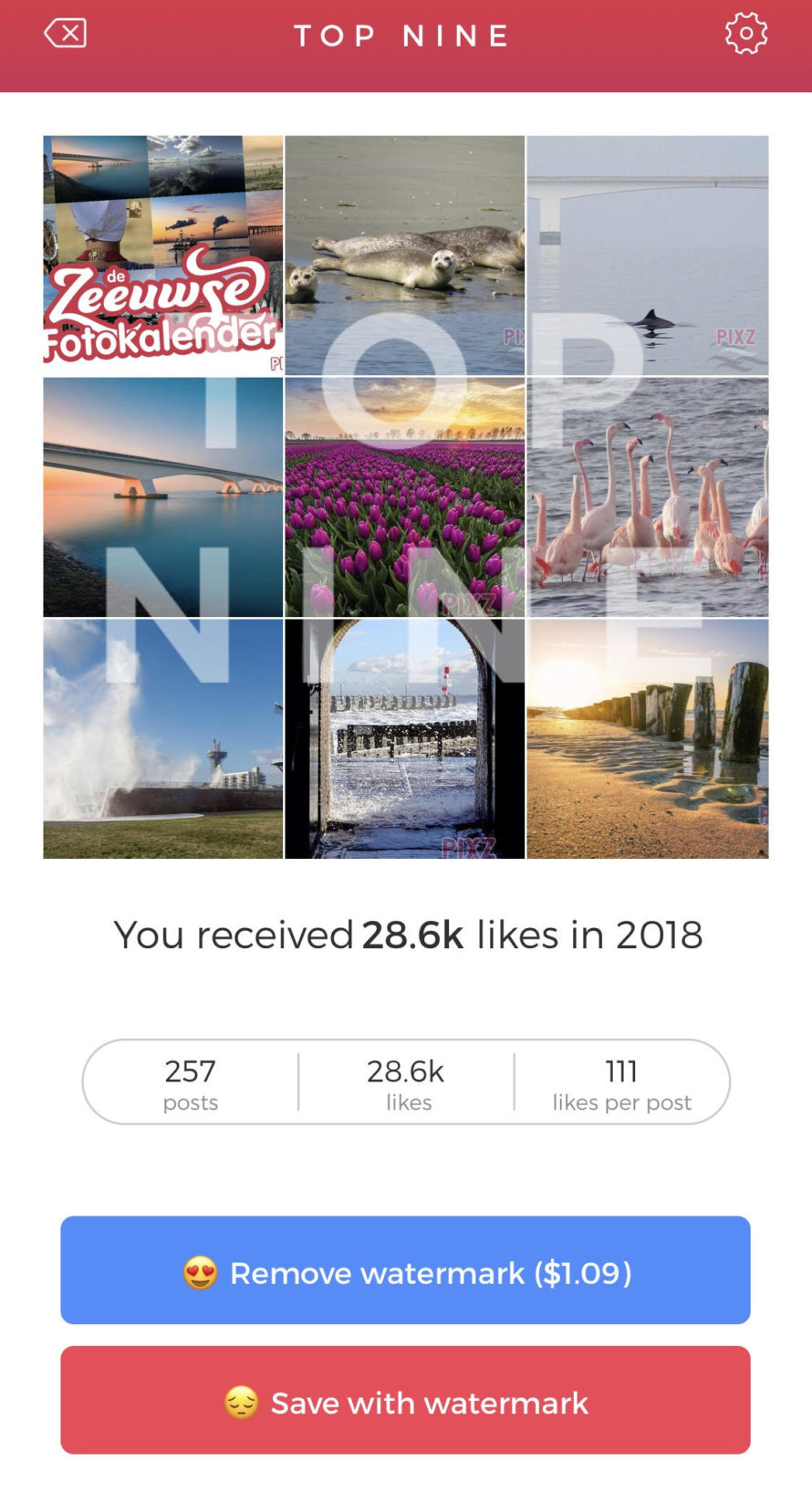
Download de app hier voor Android en hier voor Apple Devices.
So! Werkwijze 2. Via een gratis website
Deze manier is ook wel snel, minder snel dan werkwijze één maar hij is te doen met iet-wat geduld. Maar deze manier is wél gratis.
Stap 1. Zoek jouw unieke Instagram ID
Ook hier zijn diverse manieren voor maar een snelle manier is om even naar de onderstaande site te gaan, daar jouw Instagram Username in te vullen en je krijgt onderin direct jouw Instagram ID te zien.
Site zoek jouw Instagram ID: link.
Stap 2. Creëer jouw Best Nine of Instagram
Ga vervolgens naar de volgende site en vul hier jouw Instagram ID in.
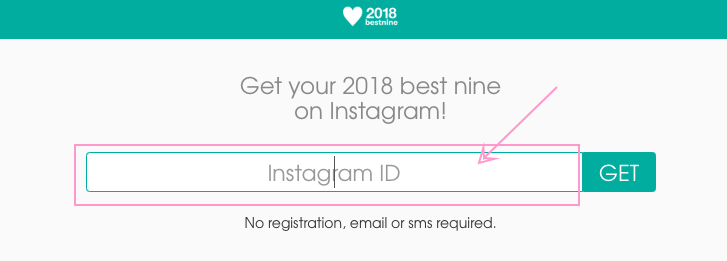
Vanwege online drukte duurt het, naar eigen zeggen van deze site, 10 minuten maar ervaring leert dat je iets meer geduld nodig zal hebben ?.
Stap 3. Deel jouw overzicht met #BestNineof2020 of #BestNineof2021
Ga naar Instagram en deel jouw post met #BestNineOf2020 of #BestNineOf2021.
Instagram Video Tutorial
Wil jij meer uit jouw zakelijke Instagram en Story Marketing halen? Bekijk hier de volledige tutorial over Instagram & Story Marketing en abonneer je op het So-MC YouTube kanaal.
So! Meer weten over Instagram Marketing?
So-MC helpt jou verder! Neem contact op voor meer informatie of vraag een gratis intake aan voor advies op maat.
Eigenaar So-MC, Social Media Manager Cursus & App. Passie voor digitale marketing & concepten.
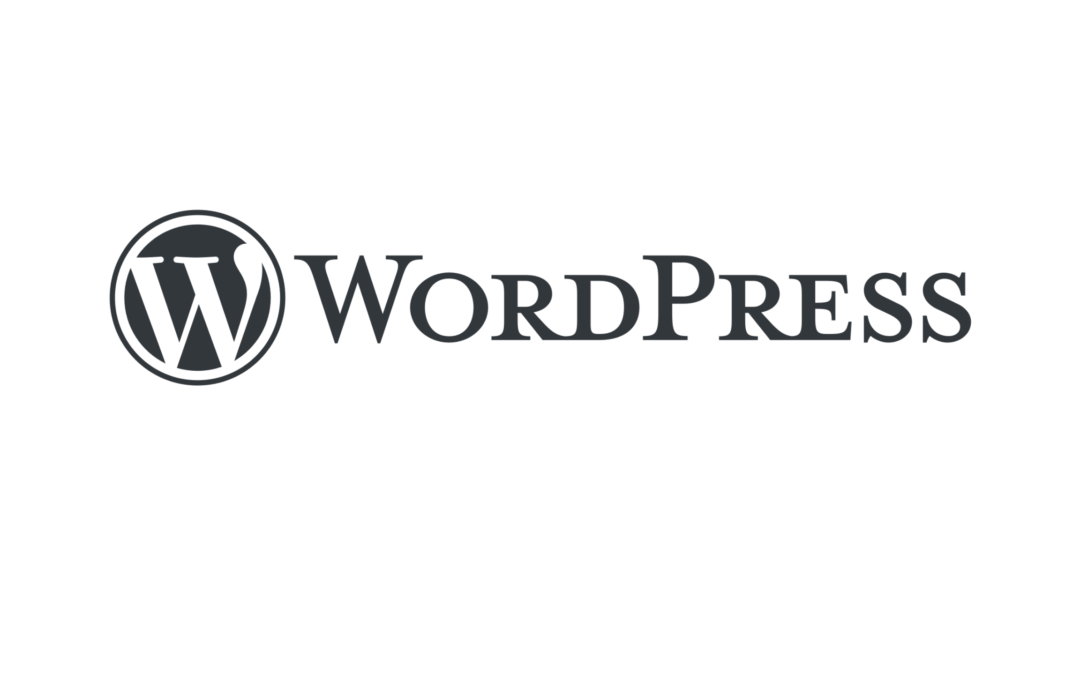
dec 12, 2018 | Algemeen, Do it yourself, Ecommerce, Nieuwsflits, Skills
Hoe gebruik je WPBakery Page Builder in WordPress 5?
WordPress 5 is zojuist gelanceerd. Het belangrijkste van deze WordPress update is de nieuwe editor; de Gutenberg Editor. Deze nieuwe editor werkt met blokken waarin je je content kunt plaatsen en beheren.
Nu heb jij wellicht net jouw site gebouwd met de plugin WPBakery Page Builder. Het resultaat is dat WordPress dit dan omzet in haar eigen editor. De hamvraag is dus hoe je WPBakery Page Builder kunt blijven gebruik in WordPress 5, uitgaande dat dit je doel is.
Dus even een meer technisch berichtje op ons blog maar wel handig als jij gewoon door wilt gaan met het beheren van je eigen website.
{So How To} Hoe gebruik je WPBakery Page Builder in WordPress 5?
Het antwoord zit het in in de volgende stappen. Ga naar jouw WordPress website en log in. Ga naar WPBakery Page Builder aan de linkerkant van je menu en klik op Algemene Instellingen. Ga vervolgens naar het gedeelte ‘Disable Gutenberg Editor’ op de mainpage en vink deze aan.
Als je deze aanvinkt, zet je dus het gebruik van de Gutenberg Editor uit.
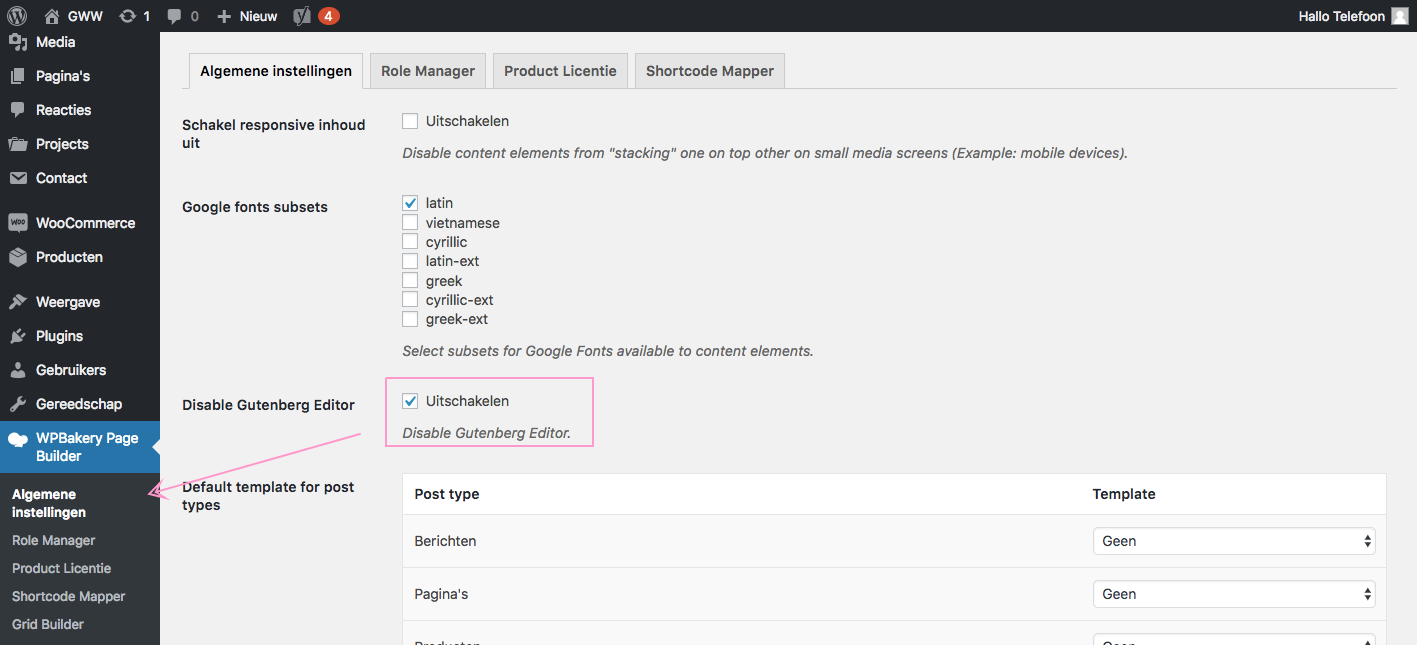
“Leuk, maar bij mij werkt het niet”
Heb je het geprobeerd maar zie je deze optie niet staan? Dan is de kans groot dat je met een oude licentie van WPBakery Page Builder werkt. Stel dat je nog een oude licentie hebt van WPBakery Page Builder dan dien je deze te vernieuwen. Dit kost je $45. Even je oude plugin de-installeren en verwijderen alvorens je de nieuwe upload. Je kunt het ook even navragen bij je webbouwer mocht je dat niet zelf zijn.
So! Wil je meer weten over welk Content Management Systeem bij jouw business past?
Ik geef je graag advies! Neem gerust contact op voor meer informatie.
Eigenaar So-MC, Social Media Manager Cursus & App. Passie voor digitale marketing & concepten.

dec 10, 2018 | Algemeen, Do it yourself, Instagram, Nieuwsflits, Social Media Nieuws, Storymarketing
Hoe kun je jouw Instagram Story Advertentie één keer per dag laten zien?
Instagram kent diverse combinaties van adverteren; zowel in de newsfeed als in de stories, met foto’s, video’s, carrousel advertenties, in-shopping ads en ga zo maar door. Facebook Advertising heeft een snelle ontwikkeling doorgemaakt de laatste jaren en heeft 350 (!) metrics. Instagram Advertising is nog iet-wat bescheidener en heeft minder opties al zal dat wellicht een kwestie van tijd zijn voordat Instagram Advertising ook zoveel te bieden heeft.
Any ways, een belangrijke vraag omtrent adverteren op Instagram Stories is:
“Hoe kun je jouw advertentie op Instagram Stories maar één keer per dag laten zien?”
Voor je volgers kan het als storend ervaren worden als zij een advertentie op Instagram Story meerdere malen voorbij zien komen. Daarom… hierbij een concrete werkwijze hoe je maximaal één keer per dag je jouw advertentie op Instagram Story kunt laten zien.
Deze werkwijze is geschreven vanuit Facebook Business Manager (desktop). We zoomen meteen in op de oplossing dus lees snel verder! (Mocht je meer hulp nodig hebben bij het opzetten van een gehele Instagram Campagne, neem dan gerust contact op).
So. Belangrijk! Kies de juiste plaatsing
Tijdens het maken van je perfecte Instagram Advertentie via Facebook Business Manager kom je de stap ‘PLAATSINGEN’ tegen. In deze fase van het creëren van je advertentieset is het belangrijk om bij Platformen ‘Instagram Verhalen’ aan te vinken.
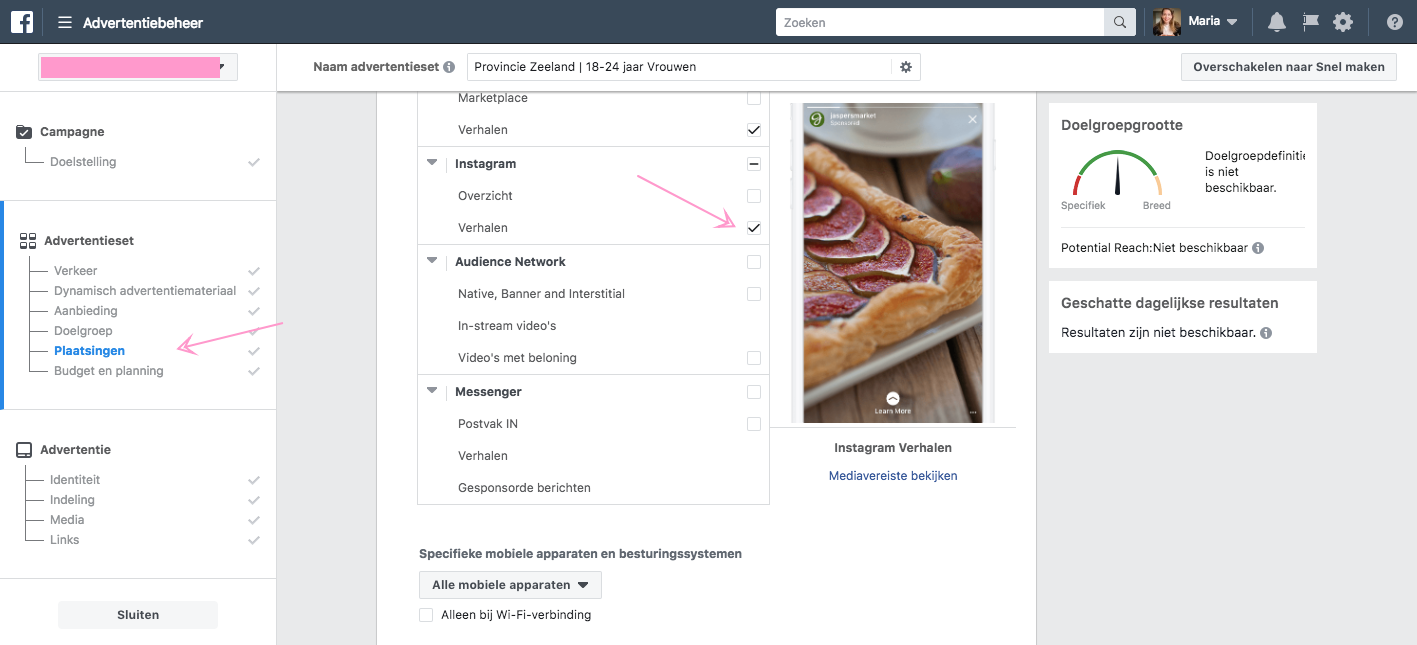
So! Belangrijk nummer 2
In je vorige stap heb je kunnen zien waar je kunt aanvinken dat je ENKEL (of onder andere) wilt adverteren op Instagram Stories. In deze stap geef je aan dat je jouw advertentie op Instagram Stories slechts één keer wenst weer te geven.
Ga naar het onderdeel ‘Budget en Planning’ en filter bij de optie ‘Optimalisatie voor advertentieweergave’ naar ‘Uniek bereik per dag’. Met deze metric, ‘Uniek bereik per dag’ geeft Facebook (en dus Instagram) aan jouw advertentie maximaal één keer per dag weer te geven.
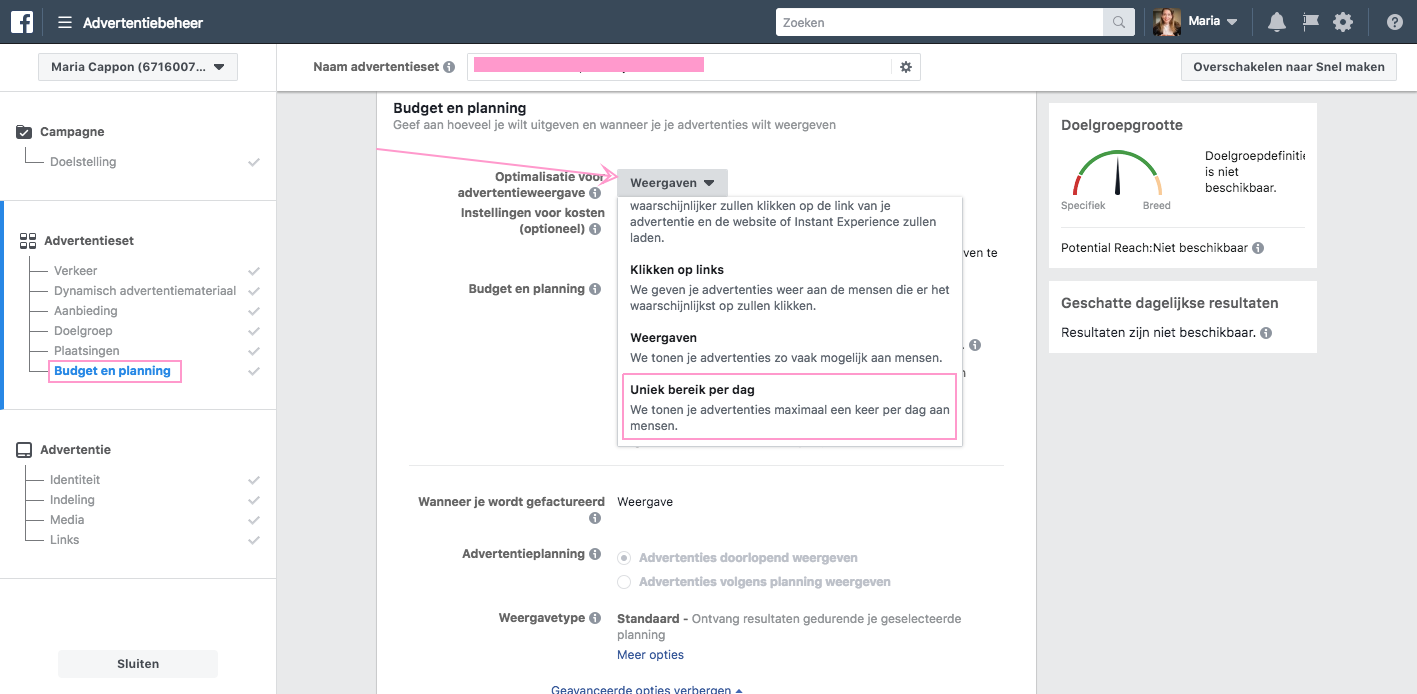
Het antwoord zit hem in de combinatie van factoren. Je dient deze twee aan te vinken in dezelfde advertentieset.
So. Meer weten over adverteren op Instagram Stories?
Word Social Media Manager of neem contact op met So-MC voor de mogelijkheden.
Eigenaar So-MC, Social Media Manager Cursus & App. Passie voor digitale marketing & concepten.
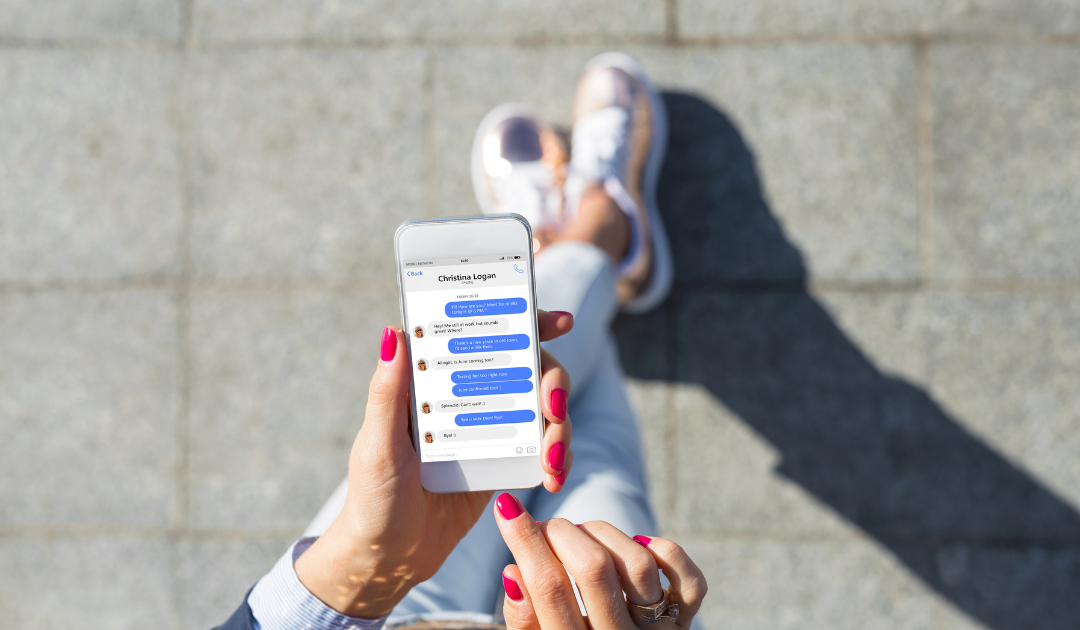
nov 22, 2018 | Algemeen, Do it yourself, Facebook, Skills, Webcare
Slechte recensie van Facebook verwijderen
Misschien wat het je al opgevallen maar het ‘ouderwetse’ Facebook beoordeling systeem is aangepast naar Facebook Aanbevelingen. Facebook hanteerde altijd een 5-sterren systeem waarin een bezoeker, klant, gast zijn of haar mening kon delen.
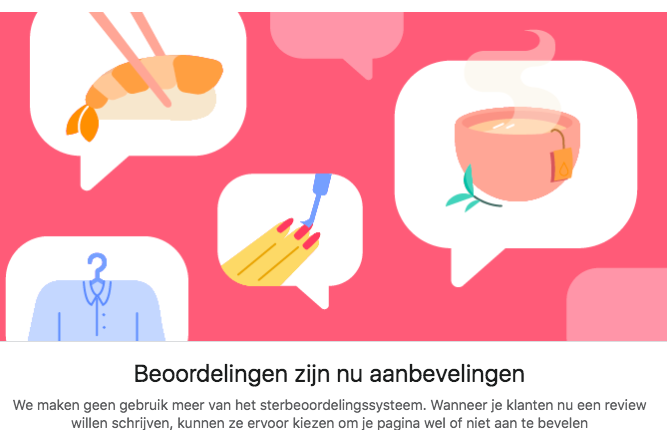
Ondanks dit nog maar vrij recentelijk live staat, blijven de oude ‘sterren’ recensies dus wel op jouw zakelijke Facebook pagina staan, ook als deze negatief zijn!
Dus. Stel dat je een slechte recensie (aanbeveling) hebt ontvangen, hoe kun je deze dan verwijderen? En kan dat überhaupt?
Kun je eigenlijk wel direct een slechte recensie verwijderen van Facebook?
We zullen maar meteen even met de spreekwoordelijke deur in je digitale huis vallen voordat je heel dit artikel leest en straks teleurgesteld bent; nee dat kan niet. Er is geen ‘verwijder nu’ instelling bij een recensie (of aanbeveling) op jouw zakelijke Facebook Pagina. Wel kun je aanbevelingen uit zetten; er is dan geen ruimte voor jouw klanten, fans, gasten om een aanbeveling te plaatsen.
Je kunt dus ZELF als pagina beheerder niet direct een recensie verwijderen. Dit doet Facebook uiteraard met een reden
Wat is er dan wel mogelijk?
De eerste stap is om altijd in contact te treden met degene die iets negatiefs achterlaat; je kunt zelf reageren en vragen om direct contact (bijvoorbeeld via Messenger). Mocht je het (offline) kunnen oplossen, kun je vragen of diegene zijn/haar digitale woorden zelf wilt verwijderen.
In het geval dat je iemand niet kan bereiken of iemand wilt deze recensie niet weghalen maar volgens jou is deze helemaal niet relevant, oneerlijk of wat dan ook, kun je doorgaan naar de volgende stap.
Rapporteer de ongepaste recensie bij Facebook
Ook bij Facebook werken mensen. En daar werken ook teams die content, dus ook recensies & aanbevelingen, beoordelen die gerapporteerd zijn. Dat is dus het goede nieuws! Je kunt zelf dus degelijk wel een recensie die volgens jou oneerlijk/niet de realiteit/wat-voor-argument-je-ook-hebt, zelf rapporteren.
Hoe rapporteer je een recensie je weg wilt hebben van jouw zakelijke Facebook pagina?
Ga naar je tabblad Recensies aan de linkerkant van jouw zakelijke Facebook pagina. Ga naar de betreffende recensie en klik op het icoontje met de ‘i’, zie hier:
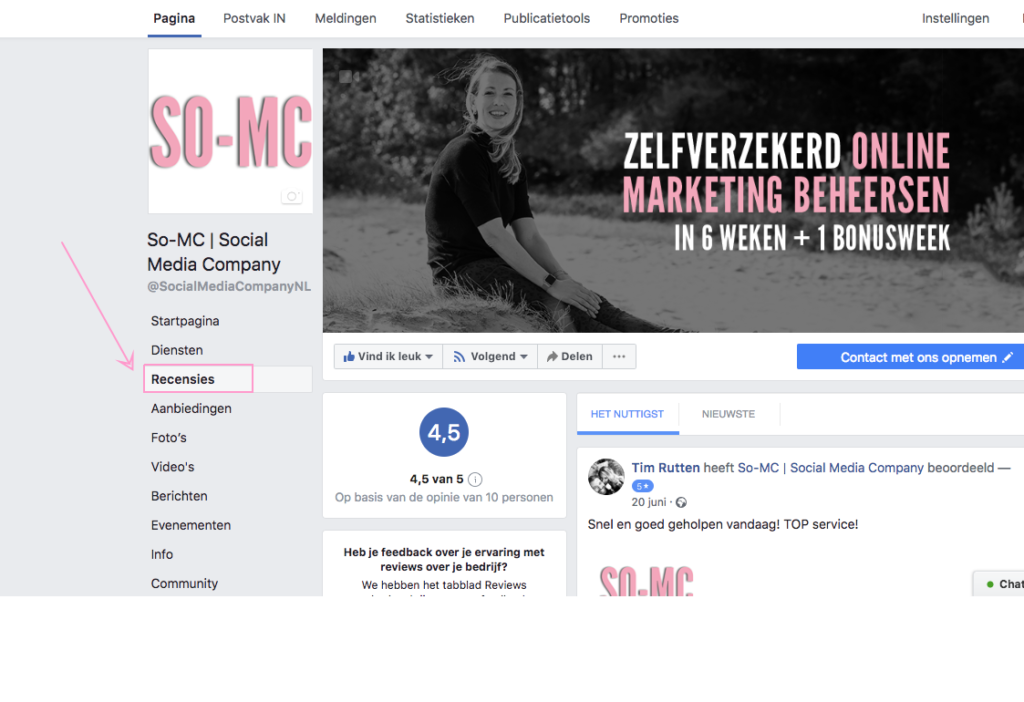
Stap 1 | Facebook Recensie rapporteren
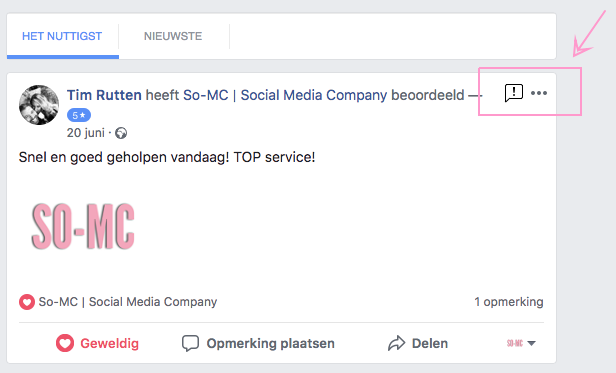
Stap 2 | Facebook Recensie rapporteren
Je krijgt nu een pop-up waar je kunt melden waarom jij deze recensie weg wilt hebben. Facebook laat je kiezen uit de volgende redenen:
- Recensie is niet relevant
- Oneerlijke recensie
- Naaktbeelden
- Geweld
- Pesterijen
- Zelfmoord
- Spam
- Drugs
- Haatdragend taalgebruik
Kies de reden die in jouw situatie van toepassing is.
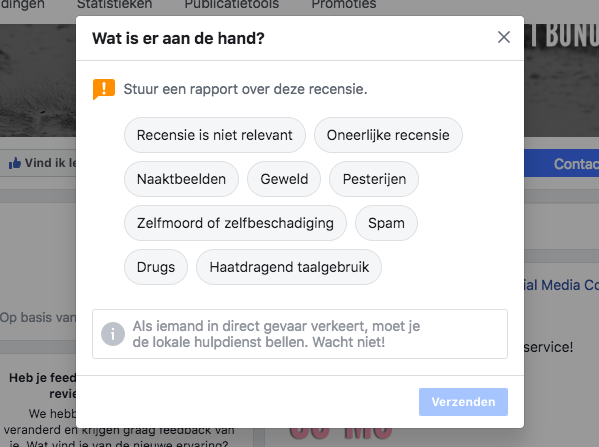
En nu?
Afwachten. Facebook laat zich niet uit over responstijden en beloftes of zij deze review weghalen. Als je op een later tijdstip zoekt en je kunt deze betreffende review niet meer vinden; dan heeft Facebook haar werk gedaan. Je kunt ook altijd kijken op jouw Facebook Support inbox via deze link.
PS: ben jij nu goed geholpen door dit artikel van So-MC? Beveel So-MC dan aan op de Facebook pagina 🙂
Eigenaar So-MC, Social Media Manager Cursus & App. Passie voor digitale marketing & concepten.
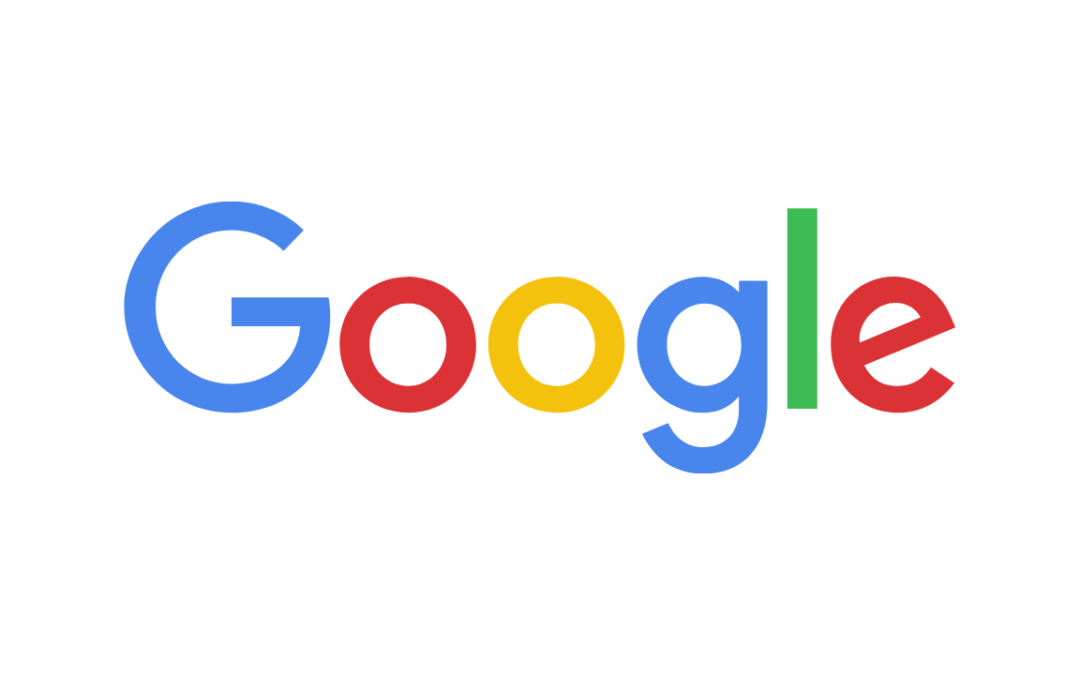
nov 20, 2018 | Algemeen, Do it yourself
Google Business page beheren
Je kent ze wel; je Google-t naar een bedrijf en krijgt meteen rechts in Google Search het bedrijf in beeld. Naast de foto’s van de binnen-& buitenkant zie je meteen adresgegevens, openingstijden en, indien het een fysieke locatie betreft, ook meteen de populaire openingstijden (handig als je wilt gaan als het niet druk is). Dit is de ‘Google Business page’; deze kun jij zelf ook claimen en beheren. Lees hier meer hoe ook jij razendsnel jouw Google Business Page kunt beheren.
Hoe beheer je jouw Google Business page?
Er zijn twee opties in dit stadium. De eerste is dat jouw bedrijf al wel vernoemd staat op Google maar deze is nog niet ‘geclaimd’. Met andere woorden; je bent vindbaar (dat is positief), maar je kunt er nog meer uithalen. In dit specifieke geval staat dat er ook bij. Ben je al wel beheerder, zie je de volgende melding;

Is jouw pagina nog niet geclaimd?
Als je hierover een melding ziet én jij bent de eigenaar, klik je hierop en doorloop je de stappen. Je krijgt dan een postkaartje gestuurd naar je fysieke adres met een pincode. Die pincode gebruik je voor het inloggen op jouw Google Business Page.
In het andere geval, heb je al toegang maar wil je weten hoe je eigenlijk inlogt (omdat je dat normaal niet doet of te weinig) of wil je je openingstijden aanpassen, je adres of iemand anders beheersrechten geven. Ben je daarin geïnteresseerd? Lees dan hier verder!
Stap 1. Log in in jouw Google Business Page
Google naar Google Business of zoek op jouw bedrijfsnaam in Google en je ziet dat je meteen toegang hebt omdat je gegevens ziet die ‘onbevoegden’ niet kunnen zien.
In het geval dat je gaat Googlen, volg dan deze stappen.
Stap 1a. Ga naar Inloggen
Log hier in met je gmail adres.
Stap 2. Pas je adres, contactgegevens, foto’s en openingstijden aan
Heb je gewijzigde openingstijden? Of speciale openingstijden rondom de feestdagen en vakanties en wil je niet jouw klanten voor een gesloten deur laten staan? Pas dan hier al jouw specifieke informatie aan. Je kunt hier tevens je telefoonnummer inzetten voor Google AdWords als je een online campagne wilt draaien en toekomstige klanten jouw meteen wilt laten bellen (handig; weet je meteen hoeveel leads je binnen krijgt via de telefoon :)).
Stap 3. Beheer je beheerders
Wil je iemand medebeheerder maken van jouw Google Business page? Ga dan Gebruikers aan de rechterkant in het menu.
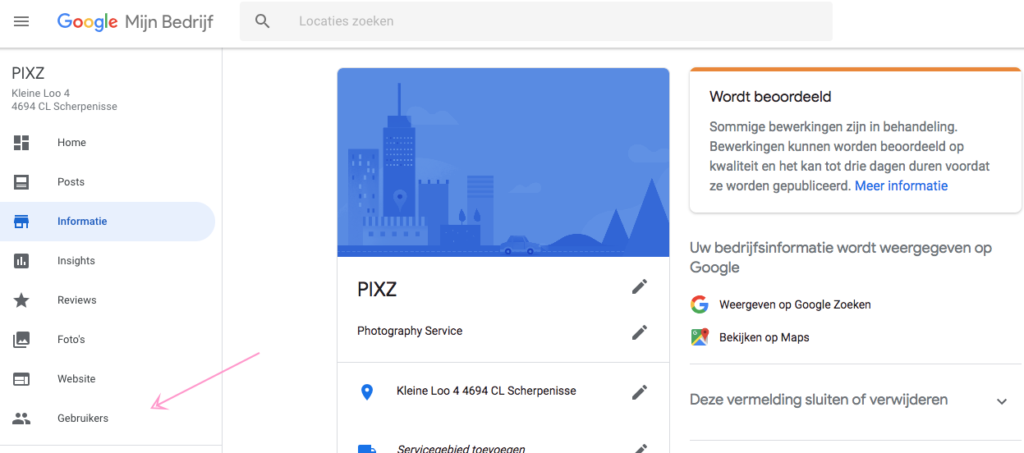
Je krijgt dan de volgende pop-up. Klik op het icoontje in de rechterbovenhoek om gebruikers uit te nodigen.
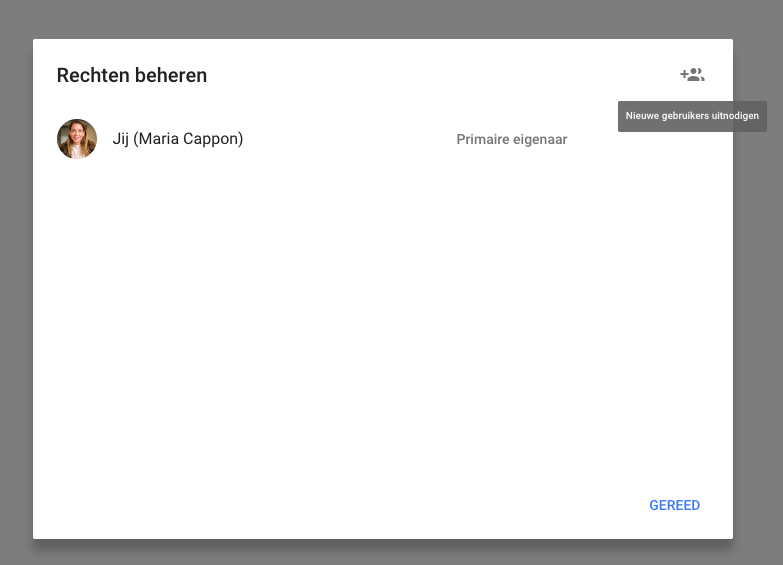
Als je weet wie je meer rechten wilt geven, vul de gegevens in van de nieuwe beheerder en maak je een keuze uit de volgende rollen;
- Eigenaar
- Manager
- Communicatiebeheerder
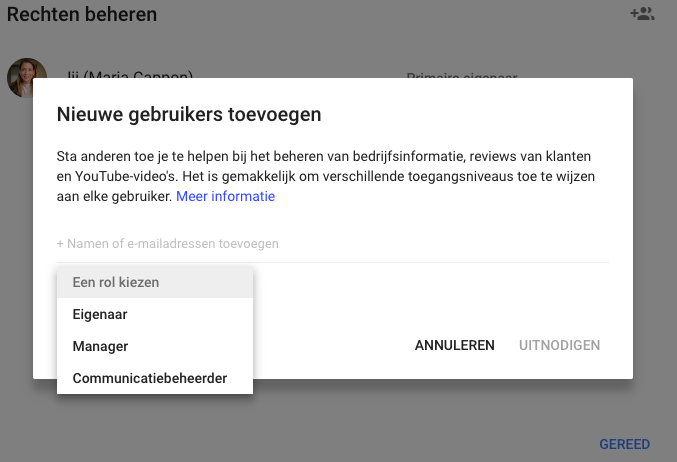
Kies hier welke rechten je welke gebruiker wenst te geven. Dit zijn de toegestane activiteiten per rol:
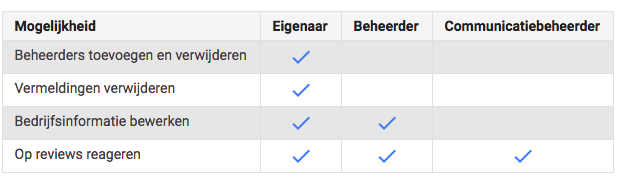
Fotocredits: Google
Stap 5. Check!
Soms duurt het even voordat Google je aangepaste content heeft ‘goedgekeurd’. Je krijgt hier dan ook altijd netjes een melding van. Check het altijd even of alles naar wens staat.
So! Contact
Wil je meer leren over digitale marketing? Neem contact op voor de mogelijkheden.
Eigenaar So-MC, Social Media Manager Cursus & App. Passie voor digitale marketing & concepten.